
Instagramの投稿には、「フィード投稿」「リール動画」「ストーリーズ」の3種類があります。なかでもメインコンテンツと言えるのがフィード投稿です。Instagramの使い方を1から学ぶ場合、まずはフィードの投稿方法やコツから理解していくのをおすすめします。
今回は、Instagramの投稿について解説します。とくに重要度の高いフィード投稿を中心に紹介しますので、「プライベート用のInstagramにおしゃれな写真を載せたい」という方も、 Instagramを情報発信に活用したい企業やクリエイターも参考にしてみてください。
【開設実績7年連続No.1】のBASE(ベイス)にお任せ
- BASEは個人・スモールチームに選ばれているネットショップ作成サービスです
- 初期費用・月額費用いらずで、無料で今日からショップ運営をはじめられます
- ショップ開設後の運営サポートや集客支援も充実しています
- 「売上を伸ばしやすいネットショップ作成サービスNo.1」に選ばれています
Instagramの投稿の種類は3種類
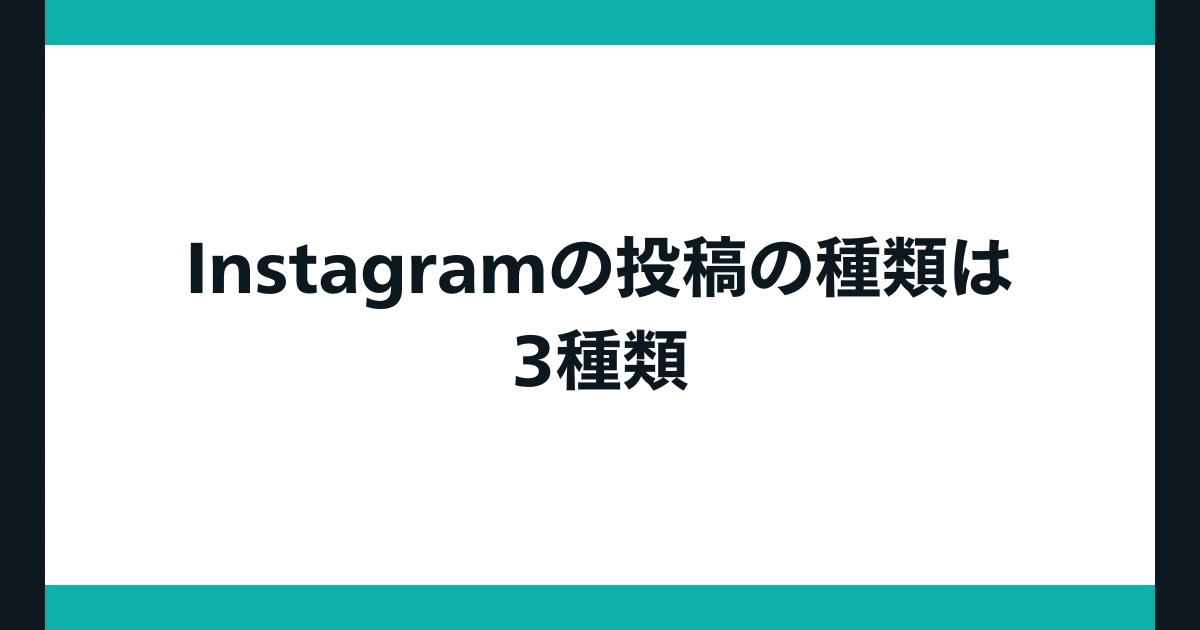
Instagramの投稿の種類としては、「フィード投稿」「リール動画」「ストーリーズ」の3種類があります。
それぞれの違いは、次の表の通りです。
|
投稿形態 |
表示期間 |
キャプション |
スタンプ機能 |
|
|
フィード投稿 |
写真 |
なし |
あり |
なし |
|
リール動画 |
動画 ※写真のスライドショーも投稿可 |
なし |
あり |
あり |
|
ストーリーズ |
写真・動画 |
24時間 |
なし |
あり |
まずは、投稿の種類ごとの概要をかんたんに紹介します。
フィード投稿
Instagramアプリのホーム画面やプロフィール画面、発見タブなどに表示される投稿のことです。Instagramで投稿と言うと一般的にはフィードを指すように、Instagramのメインコンテンツであると言えます。
2024年11月時点では、1つの投稿には写真を最大20枚まで追加できます。写真複数枚からなるフィードは「カルーセル」とも呼ばれます。
また、フィードを投稿する際は写真だけでなく、以下のような情報を設定可能です。
|
キャプション |
投稿の説明文で、最大2,200文字まで入力可能です。また、選択式のアンケートも設定できます。 |
|
アカウントのタグ付け |
写真をタップすると、自分や他のアカウントのプロフィールへのリンクが表示されます。 |
|
音楽 |
投稿が表示されている時に再生する楽曲を、ストリーミングサービスに登録されている楽曲の中から設定できます。 |
|
商品のタグ付け |
Instagramショッピング機能に登録済みの商品をタグ付けできます。 |
|
リマインダーを追加 |
特定のイベントの開始時刻に通知を受け取るリマインダーを設置できます。 |
|
オーディエンス |
投稿の共有範囲を制限できる機能です。この機能を使うと、親しい友達リストに入っているユーザーのみに投稿を公開できます。 |
|
場所を追加 |
写真に関連する位置情報を追加する機能です。飲食店や観光地などの位置情報を入れると、地図上で検索すれば位置情報に紐づいた投稿が表示されるようになります。 |
|
AIラベルを追加 |
AIで作成されたコンテンツは、AIラベルを付けるよう義務付けられています。 |
リール動画
Instagram上にショート動画を投稿できる機能が、リール動画機能です。2024年11月現在、リール動画の最大秒数は最大180秒です。アップデートにより何度か変わっているため、今後変更される可能性もあります。
フィードとともにホーム画面やプロフィール画面に並べて表示されます。キャプションを付けられる点も、フィード投稿との共通点です。
リール動画は投稿時に、Instagramのアプリ上で動画の尺を調整したり、エフェクトや音楽などを付けたりといった編集も可能です。
また、フォロワー以外のユーザーにも、おすすめのリールとして動画を見てもらえる可能性があるのも特長となっています。
ストーリーズ
ストーリーズは、24時間で削除される投稿です。投稿すると、ホーム画面の上部に、アカウントのアイコンが横に並ぶ形で新着ストーリーズが並びます。アイコンをタップすると、ストーリーズを見ることができます。また、ストーリーズはホーム画面のフィードやリールについたプロフィールアイコン、プロフィール画面からも閲覧可能です。
ストーリーズは24時間で投稿が削除されるので、通常の投稿よりも気軽に発信でき、見る側も気軽に見ることができるのが特長です。24時間限定で消えるので、プロフィールの投稿画面やリール画面に残ることもありません。
また、フィードやリールと違って閲覧履歴が表示されたり、フィードと同じく親しい友達リストに追加したユーザーのみに投稿を見せられたりするのも、ストーリーズの特長となっています。
Instagramのフィード投稿方法
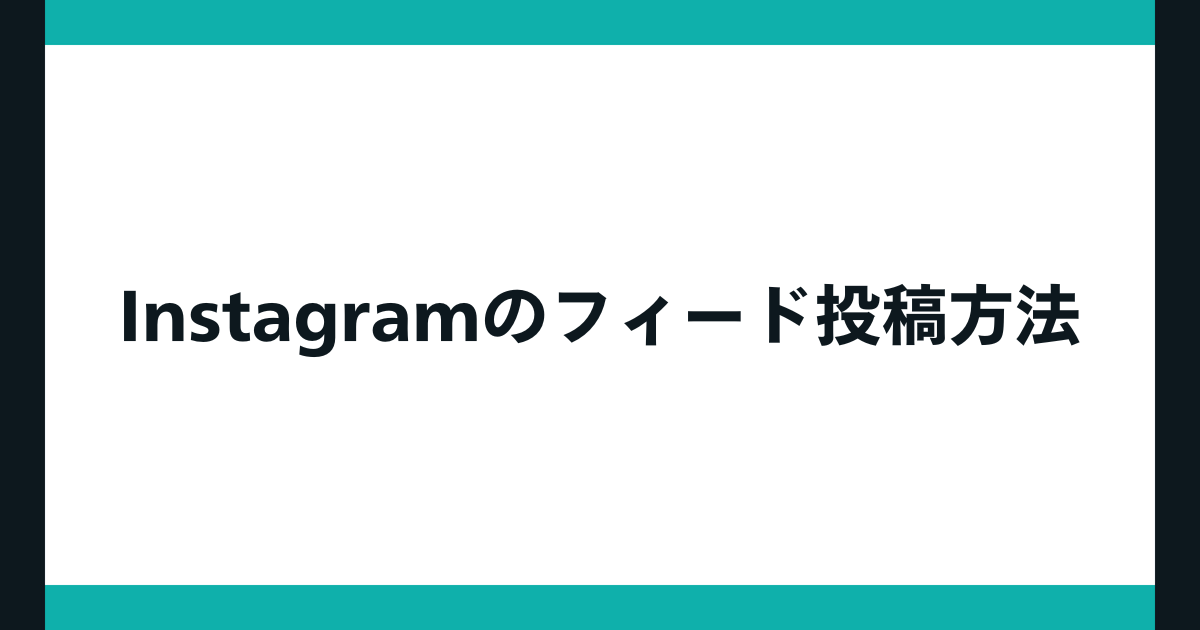
それではInstagramのメインコンテンツであるフィードの投稿手順を解説していきます。
新規フィードの投稿方法
1. フッダーのプラスボタン(+)をタップ

2. 投稿したい写真を選択して[次へ]をタップします。写真の選択方法は3通りあります。
(1)撮影・保存済みの画像1枚のみを投稿する場合は、該当画像を選択します。

(2)撮影・保存済みの画像複数枚を投稿する場合は、画像一覧の右上にある複数枚投稿のマークをタップしたうえで、カルーセルに含めたい画像をすべて選択します。

(3)Instagramアプリ上で今から写真を撮影して投稿する場合は、画像一覧の右上にあるカメラマークをタップして撮影します。
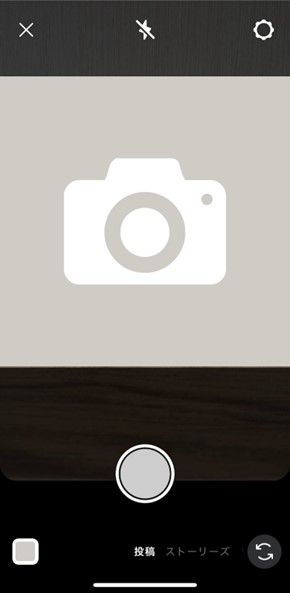
3. 効果を選択・編集(フィルター・音楽・文字・コラージュなど)して、[次へ]をタップしてください。
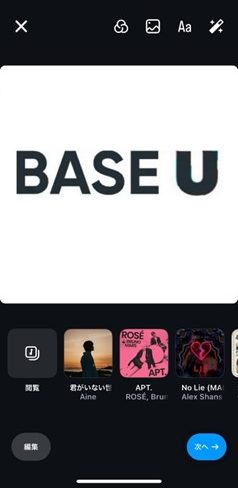
4. キャプションを入力し、必要に応じてタグ付け(アカウントや商品)、リマインダー、場所などを設定してください。
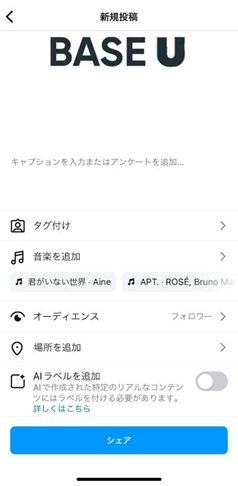
- 5. [シェア]を押すと投稿完了
投稿したフィードの編集方法
投稿済みのフィードも、画像上部にある[…](三点リーダー)をタップし、[編集]を選択すると変更可能です。
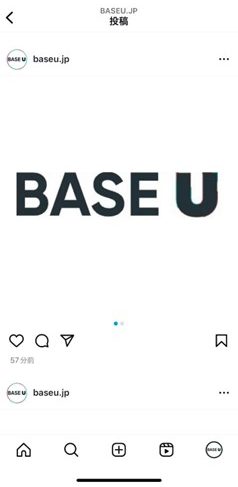

投稿後の編集機能では、次の4点を変更できます。
- キャプションの変更
「キャプション」(投稿の説明文)を変更できます。投稿後にキャプションを再編集すると、コメント一覧を開いた画面でアカウント名の横に[編集済み]と表示されます。
- 画像の削除
3枚以上の画像からなるカルーセル投稿の場合、投稿に含まれる画像の一部を削除できます。2枚以下の場合は画像を削除できません。画像1枚のみの投稿、または画像2枚からなる投稿に消したい画像が含まれている場合は、投稿ごと削除する必要があります。
- タグ(アカウントや商品)の編集
アカウントや商品のタグ付けを変更できます。カルーセル投稿の場合、タグは画像1枚ずつ個別に設定可能です。
- ALTの編集
ALTとは、視覚障害のある方や、読み上げ機能を利用してテキストを読む方に向けて、画像の内容を簡潔に紹介する文章のことです。ALTを設定しておくことで、より広い範囲に向けたアクセシビリティの高い投稿を作成できます。
Instagramのフィード投稿で取り入れたい魅力的な投稿のコツ
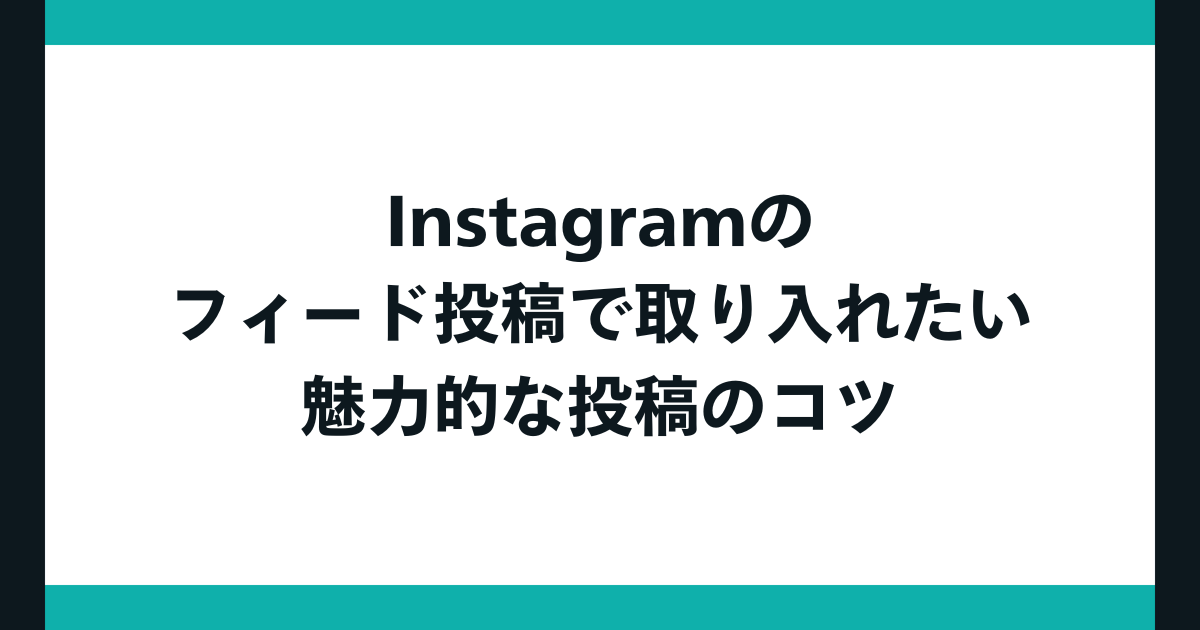
Instagramのフィードでぜひ取り入れてほしいアイデアを6つ紹介します。
- ホーム画面上写真のカラー(雰囲気)を統一する
- ホーム画面上バランスよく見えるような写真を選ぶ
- グリッド投稿でプロフィールへの遷移を促す
- ハッシュタグを効果的に活用する
- タグ付けやメンションを取り入れる
- 投稿を一定の頻度でつづける
ホーム画面上写真のカラー(雰囲気)を統一する
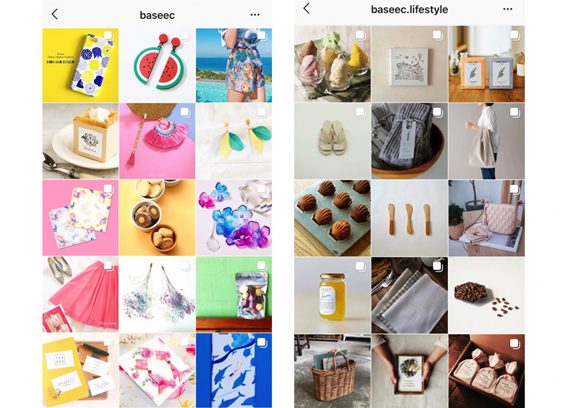
(ターゲット 左:20代前半のかわいい系、右:30代以降のナチュラル系)
かわいい系ならパステルカラー、ナチュラル系ならアースカラーなど、すべての投稿をショップの世界観に合うカラーで統一しましょう。
写真自体の色味を揃えるのが難しい場合は、アプリを使って写真を加工してカラーを揃えましょう。
初めてプロフィールページを見た人に、ショップの雰囲気をひと目で伝えられるかどうかが重要なポイントです。
おすすめのアプリ
▽VSCO
写真をかんたんに加工することができるアプリです。
価格:無料(App内課金有り)
▽Phonto
写真に文字や図形をかんたんに入れることができます。
価格:無料(App内課金有り)
ホーム画面上バランスよく見えるような写真を選ぶ

一つひとつの投稿のカラーや雰囲気を統一しつつ、プロフィールページを見たさいに、バランスがよくなるように投稿しましょう。
毎回の投稿を単独で見るのではなく、9〜12枚の最新投稿をまとめて一つの作品として見ることがポイント。
同じような雰囲気の写真が、上下や左右で連続しないようにしましょう。
ただし、同じ雰囲気の写真を並べて投稿するのも世界観を作り上げるワザの一つなので、ショップの目指す世界観によって使い分けるようにしましょう。
おすすめのアプリ
▽UNUM
投稿の配置を確認することができます。
価格:無料(App内課金有り)
グリッド投稿でプロフィールへの遷移を促す

プロフィール画面で投稿一覧を見た時に目立つのが、1枚の画像を分割して投稿する「グリッド投稿」です。
1つの投稿だけでは全体像が見えないため、プロフィール画面への遷移を促進する効果があります。
さらに、プロフィール画面で投稿一覧を見た時におしゃれな印象になるため、洗練された印象になります。
Instagridsやgrid-itなどのアプリを使えば、比較的かんたんに加工可能です。
ハッシュタグを効果的に活用する
ハッシュタグは、キャプションに入力できる「#」からはじまるタグのことです。1つの投稿にハッシュタグを最大30個まで付けられますが、10個程度に厳選するのが効果的だと言われています。
適切なハッシュタグ選びをすることで、新規ユーザーの目に留まりやすくなる効果があります。投稿と関係ないハッシュタグまで利用するのは逆効果なので注意してください。
特定のハッシュタグが使われている投稿の数は、Instagramアプリの検索欄に入力すると表示されるのでチェックしてみてください。
多くの投稿に使われているハッシュタグを選ぶと、他の投稿に埋もれてしまうリスクがあります。反対に、あまり使われていないハッシュタグは、検索するユーザーの数も少なく届きにくい傾向にあります。
そうしたボリュームの大きいハッシュタグと少ないハッシュタグを、バランスよく設定することが大切です。
タグ付けやメンションを取り入れる
Instagramの仕組みでは、フィード投稿をしても必ずフォロワーに見てもらえるわけではありません。
Instagramのホーム画面の投稿の表示順は時系列順ではなく、ユーザー1人ひとりの関心度順に並べ替えられているからです。こうしたユーザーの投稿やアカウントなどへの関心度を計算する仕組みを、「アルゴリズム」と呼びます。
投稿がホーム画面や発見タブに表示される回数を増やすには、ユーザーからの「いいね」や「保存」などの反応を増やす取り組みが必要になってきます。
なかでもフィードで取り入れやすいのは、自分のアカウントのタグ付けや、キャプションへのメンションなどの取り組みです。
プロフィールに誘導したあとに興味を持ってもらうためにも、プロフィールページを事前に整えておきましょう。
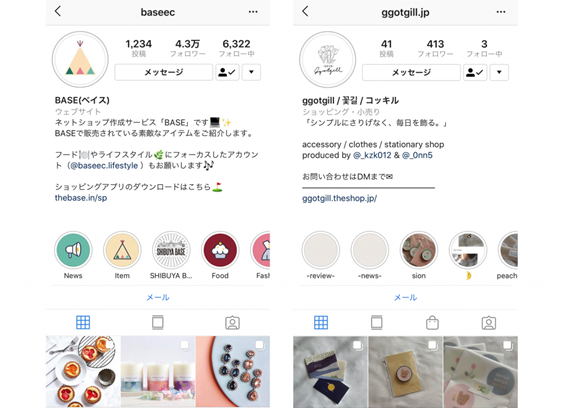
(左:絵文字や文章を入れポップにまとめる、右:コンセプトなどの情報だけでシンプルにまとめる)
Instagramアカウントの顔とも言えるプロフィールページ。自己紹介のテキストの雰囲気は、ショップに対するイメージに影響を及ぼします。
フォロワーはもちろん、まだフォローされていないユーザーにどんなアカウントなのかを伝えるためにも、まずはこの「自己紹介欄」の文言を整えましょう。
自己紹介で最も重要なのは、「何を発信しているアカウントなのか」を明確に表記することです。
たとえばアカウントのコンセプトやジャンルなど、日頃どういう投稿をしているのかひと目でわかるようにしましょう。
またショップのコンセプトやターゲット層に訴求するため、絵文字を使ってポップにしたり文字だけでシンプルにまとめたり工夫することで、よりショップの雰囲気が伝わりやすくなります。
投稿を一定の頻度でつづける
フィードの投稿頻度は、1日1回が理想です。難しい場合は、ストーリーズでのリポストなど他の投稿方法も活用しつつ、2〜3日に1投稿を目標にするといいでしょう。
ただし投稿頻度を高めるためにクオリティが落ちてしまうと、フォロワーが離れていってしまうリスクがあります。そのためにキャプションをテンプレ化するなど、効率化できる部分を見つけておくのがおすすめです。
投稿の乱発も、うるさいと思われてフォローを外される原因になり得るのでご注意ください。
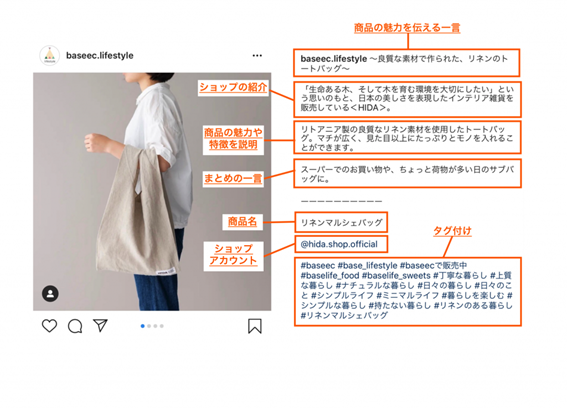
毎回商品名や商品説明だけを入れ替え同じ温度感の文章を投稿することによって、統一された世界観を表現できます。
フィード投稿のキャプションを自動で作成する「BASE AIアシスタント」が便利!
ネットショップ作成サービスの機能「BASE AIアシスタント」を活用すると、ネットショップに登録した商品情報をもとにフィード投稿のキャプション用テキストを自動で生成できます。
写真のクオリティアップに専念できるので、投稿を継続しやすくなるでしょう。
BASEは無料でネットショップを運営できるサービスです。最短30秒で開設手続きが完了しますので、現在ネットショップを運営中の方も、商品販売に興味のある方も、まずは登録して「BASE AIアシスタント」を活用してみてください。
Instagramのフィード投稿を削除するには?
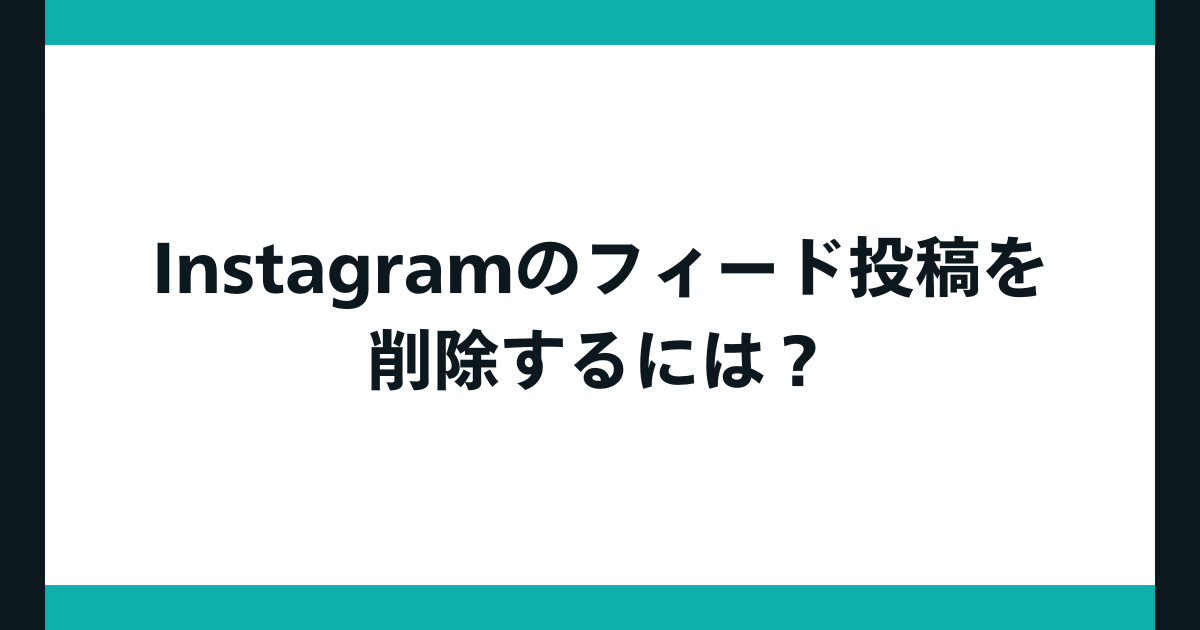
特定のフィード投稿がユーザーから閲覧されないようにする方法は、3つあります。
- 投稿をまるまる削除
- カルーセルの写真を部分的に削除
- アーカイブに移動
投稿をまるまる削除
1. フィード投稿の右上にある[…](三点リーダー)をタップ
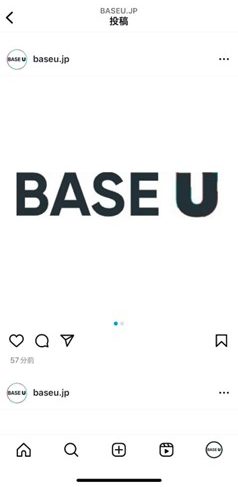
2. [削除]をタップすると、「投稿を削除しますか?」と最終確認が表示されるため、問題なければ[削除]をタップ
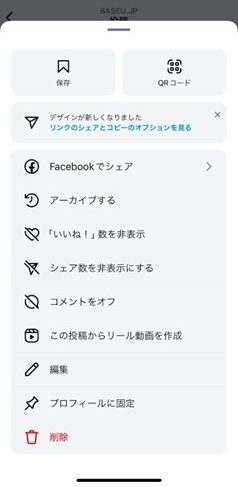
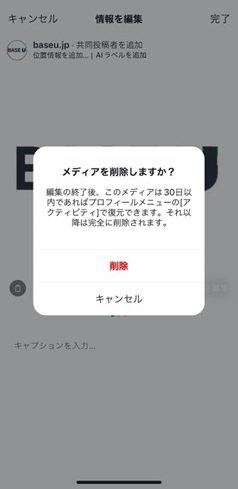
カルーセルの写真を部分的に削除
画像が3枚以上の投稿でのみ使用できる機能です。
1. フィード投稿の右上にある[…](三点リーダー)をタップ
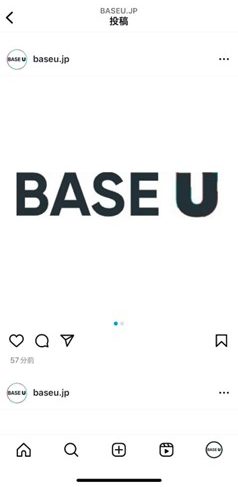
2. [編集]を選択すると遷移する編集画面で削除したい画像を表示し、画像の左下にあるゴミ箱マークをタップ
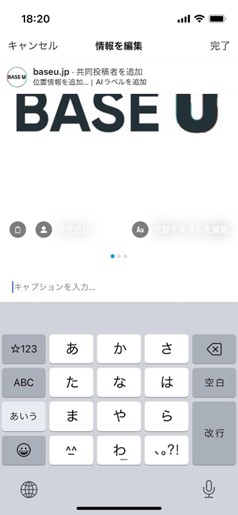
3. [メディアを削除しますか?]と最終確認が表示されるため、問題なければ[削除]を選択
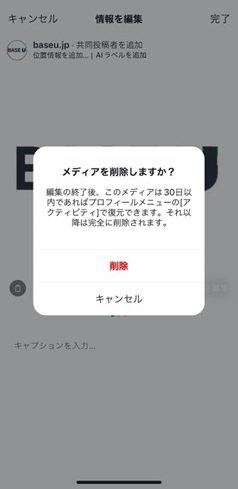
アーカイブに移動
1. フィード投稿の右上にある[…](三点リーダー)をタップ
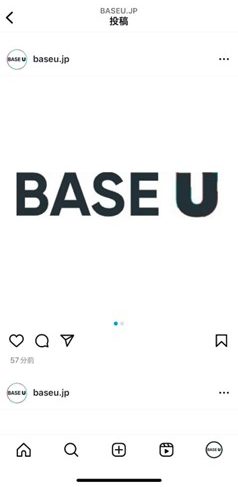
2. [アーカイブする]をタップすると、アーカイブに保存され、他のユーザーからは投稿が見られなくなります
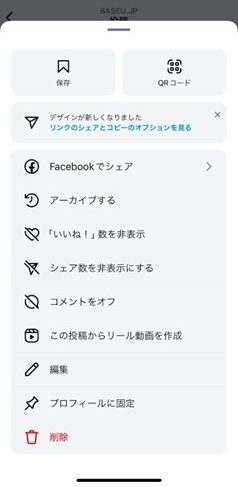
Instagramの投稿でよくある質問
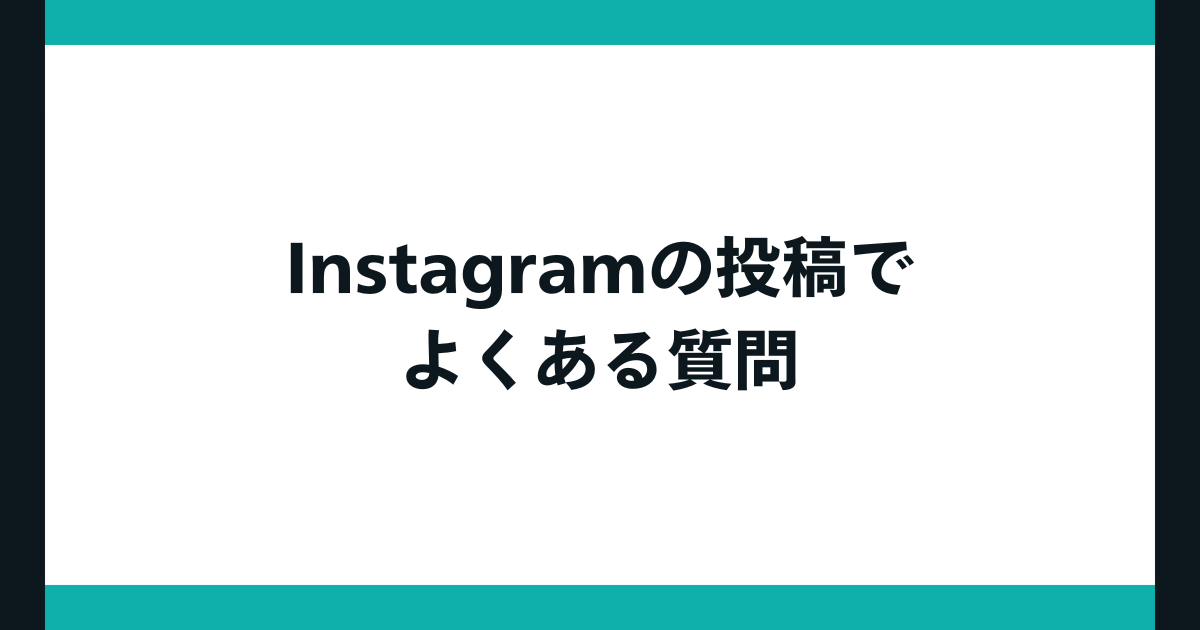
最後に、Instagramの投稿についての疑問・質問を紹介します。
Instagramの投稿でとくに大切なポイントは?
Instagramでは毎回の投稿に「統一感」を出して、アカウントの世界観を表現することが重要です。
どんなにいい写真でも、テイストの違う写真を毎回投稿していては、見ている側が「世界観」にブレを感じてしまいます。せっかくフォローしてもらえても、「思っていた系統と違った」とフォローを外されてしまうかもしれません。
統一感を出すためにチェックすべき要素は「写真のカラー」「写真の配置」「キャプションの工夫」「ストーリーの活用」などさまざまです。今回紹介したコツを取り入れながら、統一された世界観・雰囲気の写真や文章を投稿するようにしましょう。
Instagramの投稿で注意すべきことは?
Instagramでは、公開後すぐにユーザーからのいいねや保存などの反応があった投稿ほど、高評価される仕組みとなっています。
反応をもとにしたユーザーからの関心度を「エンゲージメント」と言い、エンゲージメントを計算する仕組みを「アルゴリズム」と呼びます。
Instagramのホーム画面は時系列順ではなくユーザー1人ひとりの関心度順に並んでいるため、アルゴリズムによってエンゲージメントが高い投稿だと評価してもらえないと、投稿が見てもらえない可能性があります。
まとめ
Instagramの投稿はフィード投稿、リール動画、ストーリーズの3種類があり、適切に使い分けることでフォロワー数増加を狙えます。なかでもフィード投稿はInstagramのメインコンテンツなので、とくに力を入れたいポイントです。今回紹介したコツを取り入れながら、魅力的なフィードを投稿してみてください。
BASE Uでは、ほかにもInstagram運用ノウハウをまとめた記事を掲載しています。フォロワー数の増やし方について解説した記事もありますので、ぜひチェックしてみてください。
売れるお店を作る機能とサポートが豊富
BASEのネットショップは、開設手続きは最短30秒、販売開始まで最短30分。
ネットショップ開業によくある面倒な書類提出や時間のかかる決済審査もなく、開業までの手続きがシンプルでわかりやすいのが特徴です。
また、売上を左右するデザインや集客の機能も充実しています。
プログラミングの知識がなくても、プロ並みのショップデザインが実現できる豊富なデザインテンプレートをご用意しています。
さらに、集客に必須のSNSの連携も簡単です(Instagram・TikTok・YouTubeショッピング・Googleショッピング広告)。
ショップ開設はメールアドレスだけあれば、その他の個人情報やクレジットカードの登録も必要ありません。
個人が安心して使えるネットショップをお探しなら、開設実績No.1のBASEをまずは試してみてください。





















